Perché bisogna calibrare il proprio monitor?
Se c’è una cosa di cui si può essere sicuri a proposito delle fotografie postate su internet, è che nessuno vedrà un’immagine esattamente come la vedi tu. La maggior parte degli schermi, infatti, è troppo illuminata, e usa le impostazioni dei colori stabilite dal produttore. Alcune di queste impostazioni sono ottime, altre meno. Man mano che il monitor invecchia, i colori da esso rappresentati cambiano. Questo è un problema soprattutto per gli schermi più obsoleti retroilluminati con lampade, ma anche i colori di un monitor a LED tenderanno a variare con il tempo.
C’è anche il problema della fedeltà con le stampe. Se hai mai stampato delle immagini (se non l’hai mai fatto ti stai perdendo qualcosa), e non hai trovato soddisfacente la qualità delle tue stampe, la causa potrebbe essere proprio il fatto che il tuo schermo riproduce male i colori delle immagini che elabori.
C’è però qualcosa che puoi fare per far sì che il tuo monitor si rifaccia ad uno standard noto, dandoti di contare su una buona rappresentazione dei colori e della luminosità sul tuo monitor, e di fare un notevole passo avanti verso la realizzazione di stampe migliori. Questo qualcosa è la calibrazione del monitor.
Cos’è la calibrazione del monitor?
Per calibrare il tuo monitor è necessario usare un dispositivo a forma di disco che si posiziona sul tuo schermo e misura i colori che vengono mostrati. Questo apparecchio si chiama spettrofotometro. Il nome suggerisce qual è il compito di questo strumento: foto = luce, spettro = dal latino “spectrum”, che indica la gamma di colori, e infine metro = misurare. Lo spettrofotometro, quindi, misura l’intensità delle lunghezze d’onda in uno spettro di luce. Non avrai bisogno di comprare uno spettrofotometro specifico e di abbinargli un software: questi dispositivi, infatti, vengono venduti in kit che includono il software necessario.
Di cosa hai bisogno per calibrare il tuo monitor?
Alcuni esempi di kit per la calibrazione dello schermo includono l’X-Rite i1 Display Pro (che è quello che ho acquistato io), lo Spyder Pro, e il Color Munki. Il procedimento da seguire con ciascun kit è simile e abbastanza semplice. Prima di tutto, devi installare il software e farlo partire. Poi devi collegare lo spettrofotometro. Il passo seguente è occuparti delle impostazioni, ma in genere i valori più adatti ti verranno suggeriti dal software. Questi valori, in genere, sono 120 cd/m2 o meno per la luminanza, D65 o “Nativo” per l’illuminante e 2,2 per il gamma. All’inizio potresti aver bisogno di impostare la luminosità e il contrasto dello schermo usando direttamente il menu del tuo monitor. Dopodiché ti basterà avviare il software, che creerà automaticamente un profilo. È importante specificare che prima di far partire la calibrazione dovrai tenere acceso il tuo monitor per un po’. Un schermo impiega circa 30 minuti a stabilizzarsi.
Come calibrare il monitor?
Diamo un’occhiata al procedimento usando i1 Profiler, il software fornito con l’i1DisplayPro. Ecco la schermata che compare all’inizio (subito dopo aver registrato il prodotto).
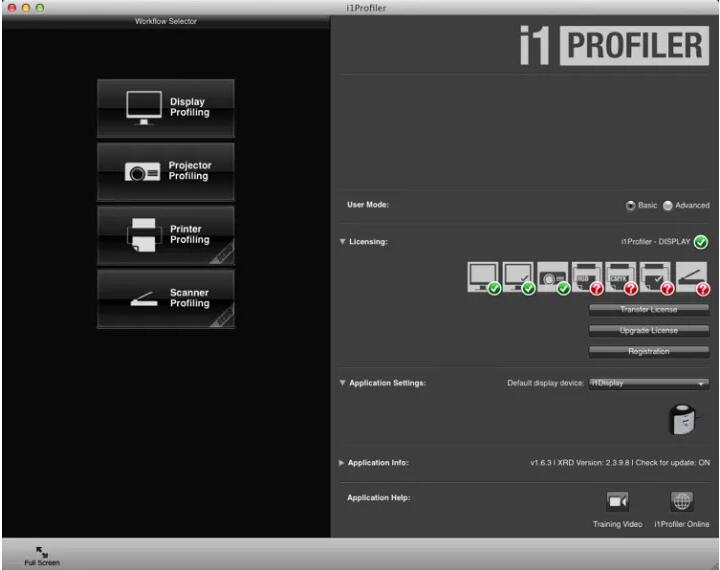
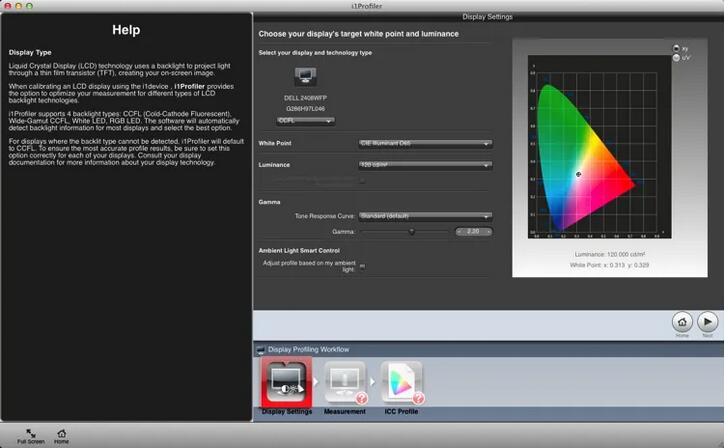
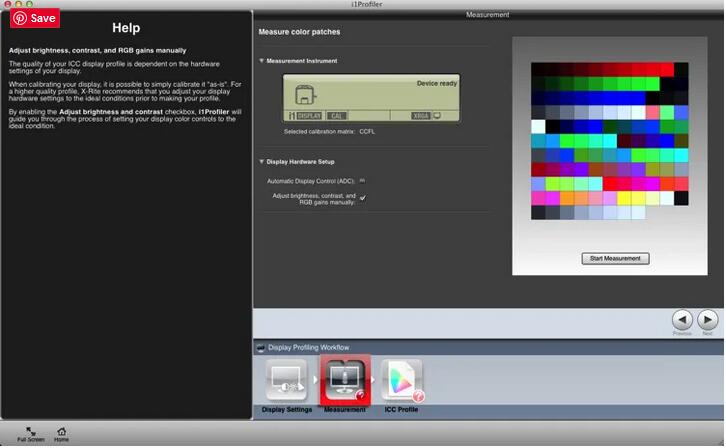
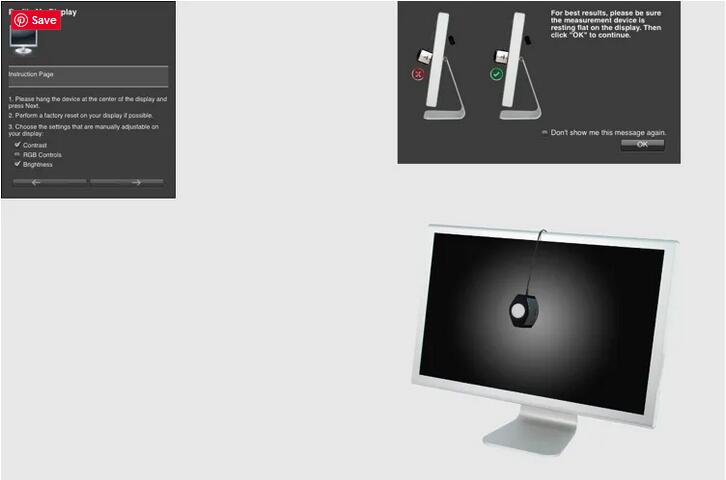
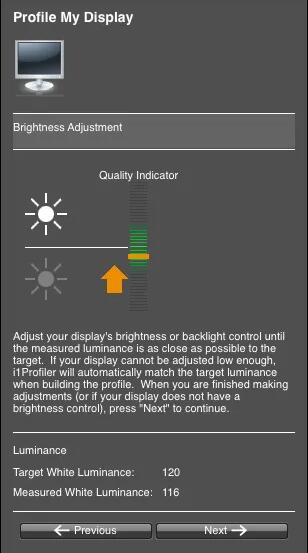
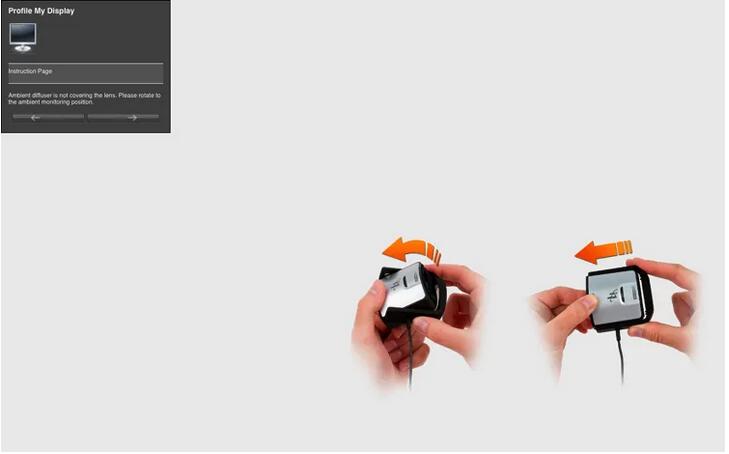
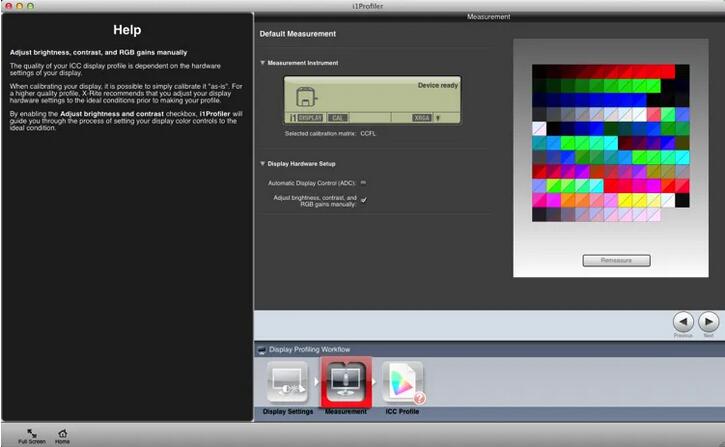
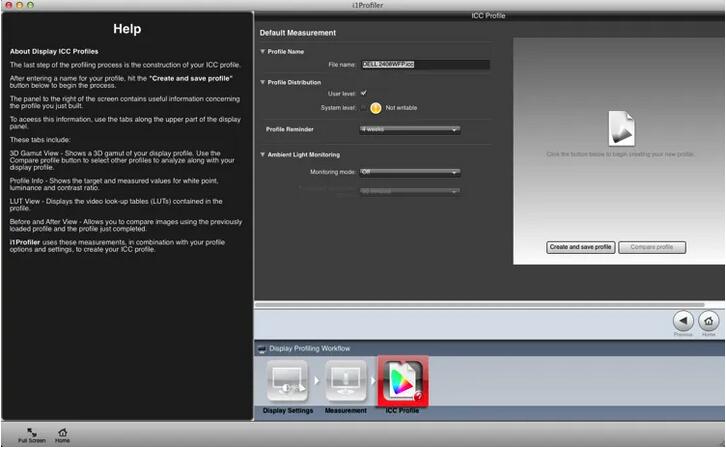
Sintesi e domande
Fatto! Hai finito. Lightroom, Photoshop e i browser che supportano la gestione del colore come Safari, ad esempio, useranno il profilo che hai appena creato per modificare ed elaborare le immagini con una migliore resa dei colori. Per visualizzare al meglio i colori, l’ideale sarebbe ricalibrare il tuo monitor non meno di una volta al mese. Senza saperlo, hai appena fatto i tuoi primi passi (e forse i più importanti) nella gestione dei colori.
Hai delle domande sul procedimento appena descritto? Lo hai provato? Hai avuto delle difficoltà? Se usi un dispositivo simile, quale hai scelto, e quali sono stati i risultati? Se ti va, condividi la tua esperienza con noi nei commenti.
Gli spazi di colore standard per le applicazioni Creative
Per scegliere quale monitor professionale usare per i diversi tipi di lavoro creativo, conviene prima di tutto determinare quale software si dovrà utilizzare.
- Gli utenti che devono modificare le immagini con Photoshop dovrebbero scegliere un monitor che sia in grado di visualizzare sRGB, Adobe RGB, e Display P3.*
- Per i designer che usano Illustrator, invece, l’ideale sono i monitor con sRGB e Display P3.
- Gli utenti Premiere che editano video regolarmente, hanno bisogno dello standard Rec. Sono richiesti anche 709 e DCI-P3.
- I monitor con sRGB e Display P3 forniranno agli sviluppatori web che usano Dreamweaver tutta l’accuratezza nella riproduzione nei colori necessaria.
PCtempo è supportato dai lettori. Se acquistate tramite i link presenti sul nostro sito, potremmo guadagnare qualcosina grazie alle commissioni di affiliazione. Per saperne di più.

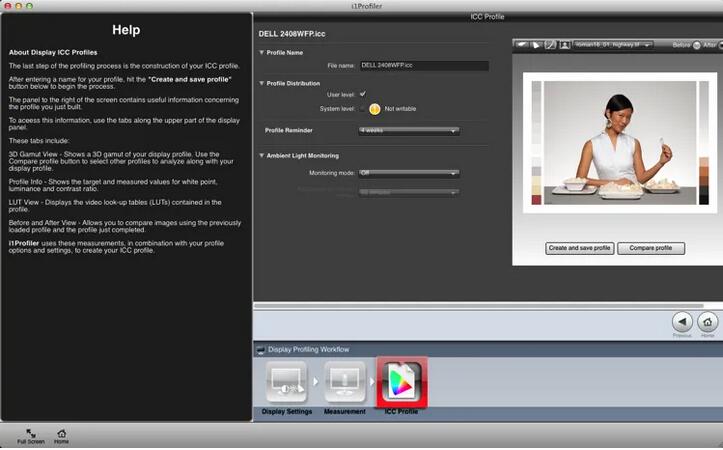
Lascia un commento